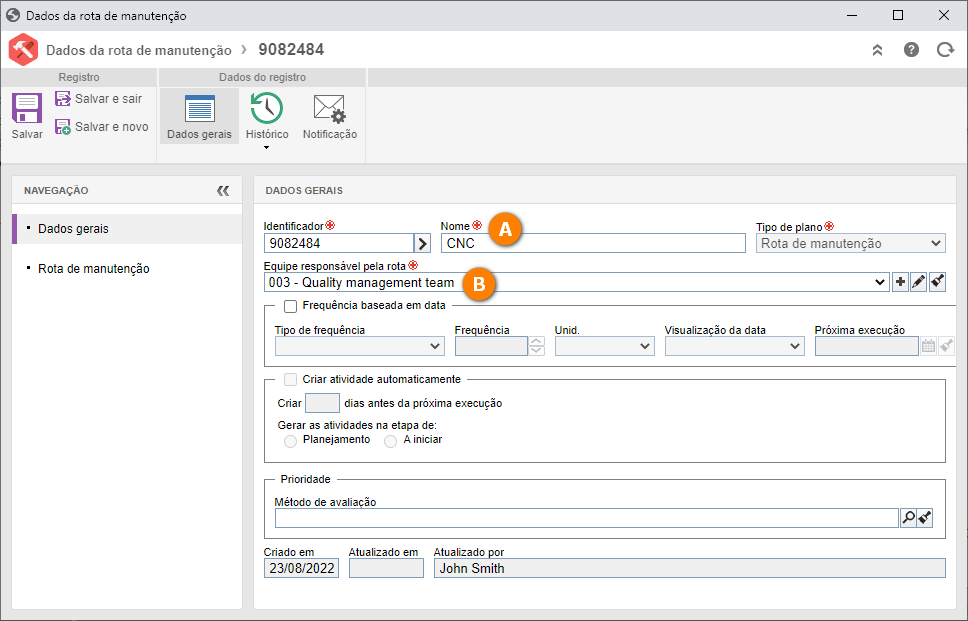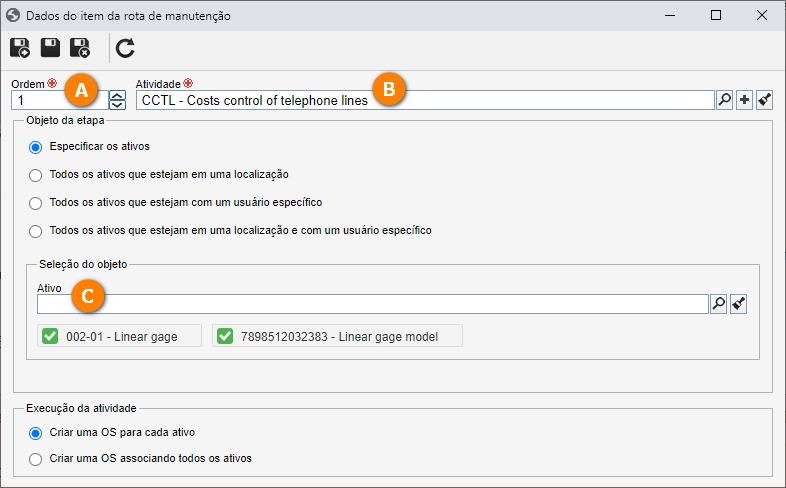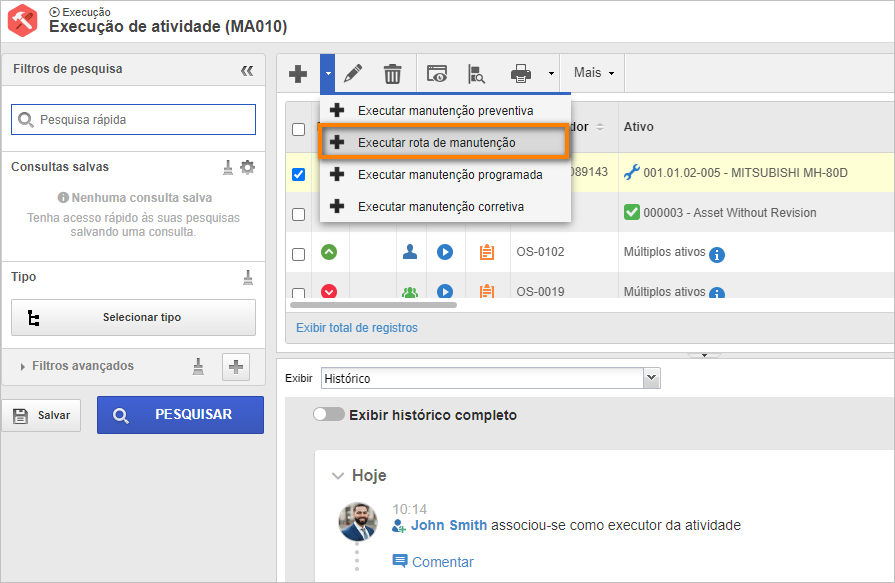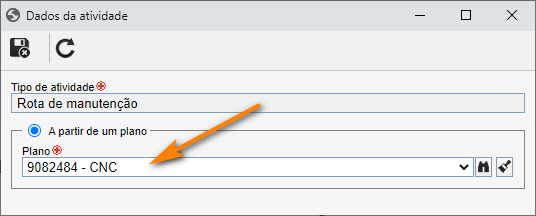Criar uma rota de manutenção
A rota de manutenção tem como objetivo facilitar o agendamento da manutenção de uma sequência de ativos, podendo ser inclusive, com atividades distintas.
Para isso, basta seguir os passos abaixo.
1º passo: Criar rota de manutenção
Para criar uma rota de manutenção, acesse o menu MA003 e clique no botão  .
.
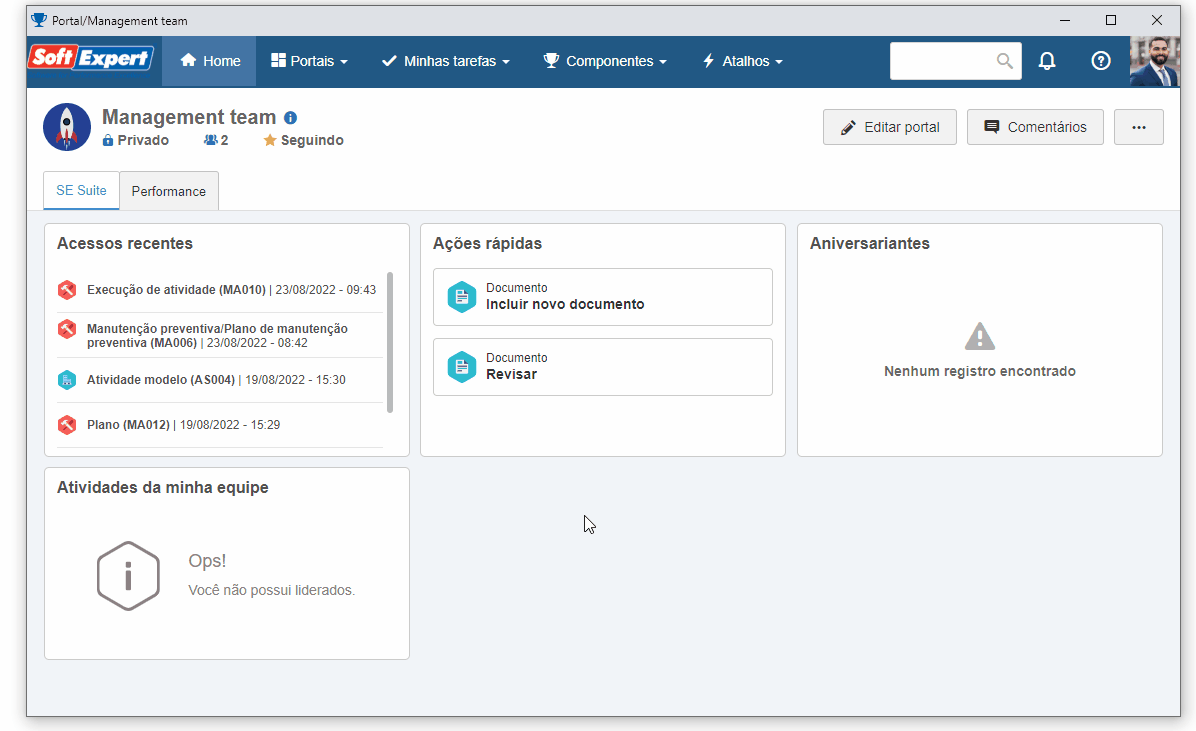
Na tela que será aberta, preencha o campo Nome com "CNC", clique no botão  ao lado do campo Equipe responsável pela rota, e busque uma equipe previamente cadastrada em seu sistema da qual seu usuário faça parte.
ao lado do campo Equipe responsável pela rota, e busque uma equipe previamente cadastrada em seu sistema da qual seu usuário faça parte.
As pessoas desta equipe poderão editar o cadastro do plano e criar as atividades.
Feito isso, clique no botão Salvar.
Agora, na aba Rota de manutenção, clique no botão  para configurar a rota.
para configurar a rota.
Na tela que será aberta, preencha o campo Ordem com o valor "1" e selecione a atividade "Costs control of telephone lines".
No campo Ativo, clique no botão  , pesquise e selecione os dois ativos "Linear gage" cadastrados previamente no guia rápido do SoftExpert Ativo.
, pesquise e selecione os dois ativos "Linear gage" cadastrados previamente no guia rápido do SoftExpert Ativo.
Na seção Execução da atividade, marque a opção "Criar uma OS para cada ativo".
A rota de manutenção trabalha com sequência de atividades; deste modo, é necessário configurar a rota de acordo com a sequência que as atividades devem ser executadas, visto que as atividades de sequência 2 serão habilitadas apenas quando a sequência 1 tiver sido finalizada.
Após isto, clique no botão  da tela de dados do item e no botão Salvar e sair da tela de dados da rota.
da tela de dados do item e no botão Salvar e sair da tela de dados da rota.
Pronto, criamos uma rota pronta para ser executada!
2º passo: Executar rota de manutenção
Para executar uma rota de manutenção, acesse o menu MA010, clique na seta ao lado do botão  e selecione a opção "Executar rota de manutenção".
e selecione a opção "Executar rota de manutenção".
Na tela de dados da atividade, selecione o plano "CNC" e clique no botão  .
.
Após salvar os dados, será apresentada a tela de todas as atividades criadas na rota.
Desta maneira, criamos uma rota de manutenção com sucesso!